Win10关机变重启?简单几步帮你快速解决!
时间:2025-06-08 08:03:14 166浏览 收藏
还在为Win10电脑关机后自动重启而烦恼吗?别担心,本文为你提供简单易懂的解决方案!无论你是新手还是电脑达人,都能轻松掌握。本文将手把手教你通过系统设置和BIOS设置,快速解决Win10电脑关机后自动重启的问题。通过取消“自动重新启动”选项,以及禁用键盘、鼠标和网卡的唤醒功能,让你的电脑真正实现关机,告别烦人的自动重启!快来学习,让你的Win10电脑恢复正常吧!
Win10电脑关机后自动重启怎么办?不少用户在完成电脑操作准备关机时,发现电脑刚关机就又自行启动了,这种情况该怎么处理呢?下面为大家介绍几种解决方法。
解决步骤:
方法一、
1、在桌面空白处右击,选择“此电脑”,然后点击属性,在高级选项卡里,找到并点击“启动和故障恢复”中的设置按钮。
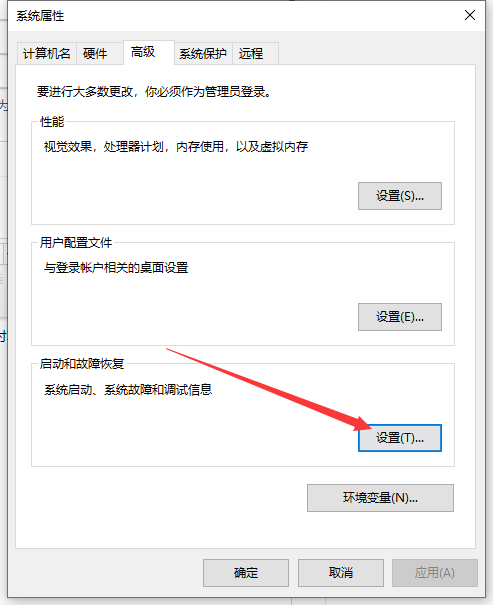
2、在弹出的窗口中,取消勾选“系统失败”部分的“自动重新启动”选项,最后点击确定。
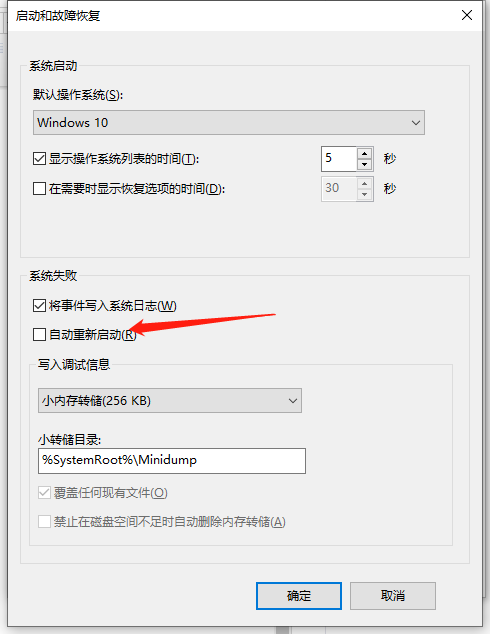
方法二、
1、进入主板BIOS界面,将键盘、鼠标以及网卡的开机功能关闭,具体的设置步骤可参考主板说明书。
2、在Windows系统内也禁用这些设备的唤醒功能。可以通过开始菜单搜索“设备管理器”打开,或者右击“此电脑”,选择“管理”,随后进入设备管理器。
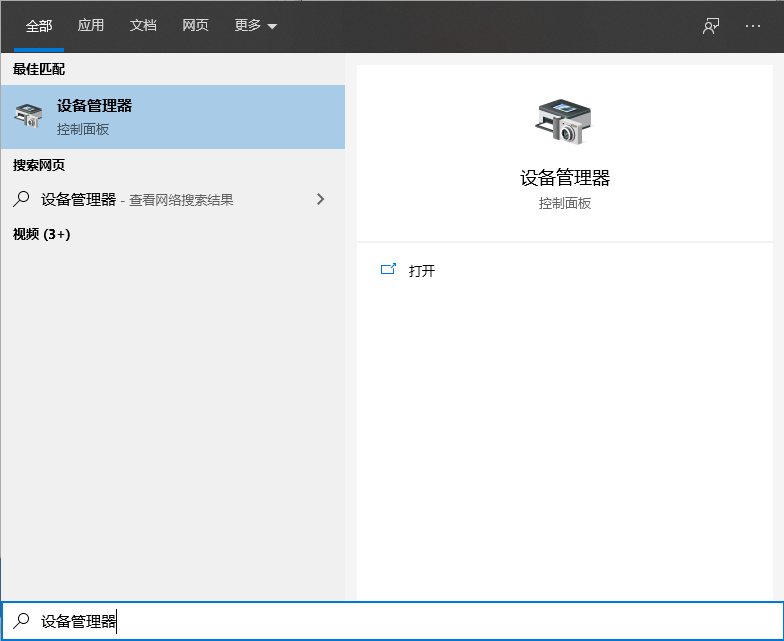
3、找到键盘、鼠标和网络适配器的相关设备,右击它们并选择属性,切换到“电源管理”选项卡,取消勾选“允许此设备唤醒计算机”,最后点击确定。
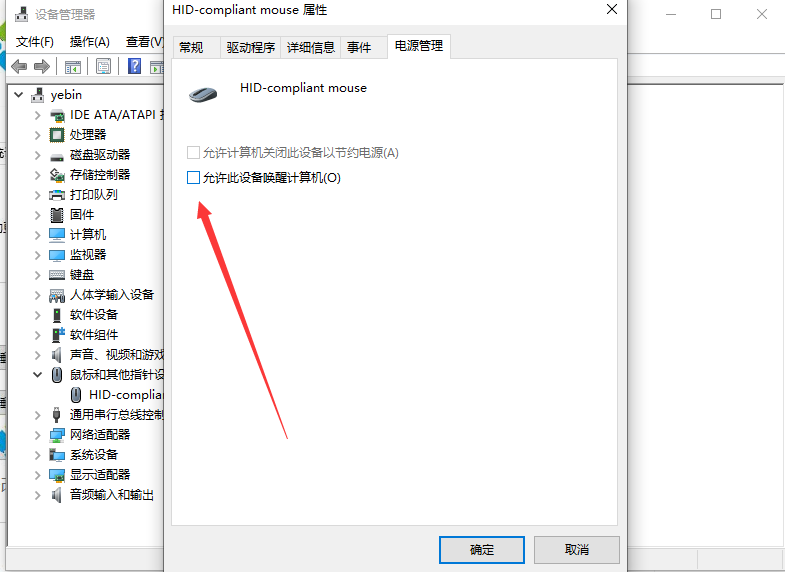
上述方法能够有效解决Win10关机后立即自动重启的问题,希望对大家有所帮助。
今天关于《Win10关机变重启?简单几步帮你快速解决!》的内容就介绍到这里了,是不是学起来一目了然!想要了解更多关于的内容请关注golang学习网公众号!
相关阅读
更多>
-
501 收藏
-
501 收藏
-
501 收藏
-
501 收藏
-
501 收藏
最新阅读
更多>
-
185 收藏
-
378 收藏
-
326 收藏
-
425 收藏
-
323 收藏
-
281 收藏
-
143 收藏
-
115 收藏
-
122 收藏
-
199 收藏
-
317 收藏
-
338 收藏
课程推荐
更多>
-

- 前端进阶之JavaScript设计模式
- 设计模式是开发人员在软件开发过程中面临一般问题时的解决方案,代表了最佳的实践。本课程的主打内容包括JS常见设计模式以及具体应用场景,打造一站式知识长龙服务,适合有JS基础的同学学习。
- 立即学习 543次学习
-

- GO语言核心编程课程
- 本课程采用真实案例,全面具体可落地,从理论到实践,一步一步将GO核心编程技术、编程思想、底层实现融会贯通,使学习者贴近时代脉搏,做IT互联网时代的弄潮儿。
- 立即学习 516次学习
-

- 简单聊聊mysql8与网络通信
- 如有问题加微信:Le-studyg;在课程中,我们将首先介绍MySQL8的新特性,包括性能优化、安全增强、新数据类型等,帮助学生快速熟悉MySQL8的最新功能。接着,我们将深入解析MySQL的网络通信机制,包括协议、连接管理、数据传输等,让
- 立即学习 500次学习
-

- JavaScript正则表达式基础与实战
- 在任何一门编程语言中,正则表达式,都是一项重要的知识,它提供了高效的字符串匹配与捕获机制,可以极大的简化程序设计。
- 立即学习 487次学习
-

- 从零制作响应式网站—Grid布局
- 本系列教程将展示从零制作一个假想的网络科技公司官网,分为导航,轮播,关于我们,成功案例,服务流程,团队介绍,数据部分,公司动态,底部信息等内容区块。网站整体采用CSSGrid布局,支持响应式,有流畅过渡和展现动画。
- 立即学习 485次学习
